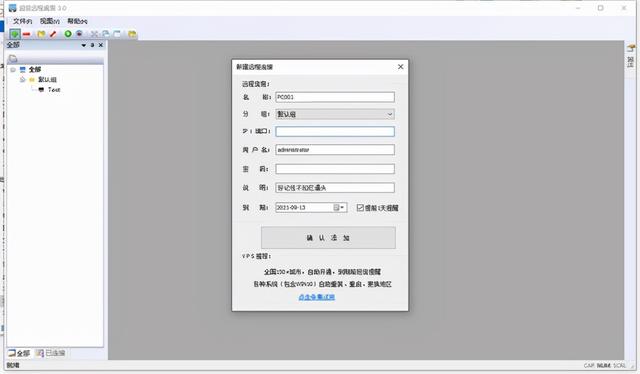windows 7电脑黑屏只有鼠标箭头(Windows系统开机黑屏只有鼠标箭头)
最近很多客户来我这里维修电脑都是因为WIN10系统开机黑屏,只有一个鼠标箭头能动,干了这么多年的数码行业,怎么能只会说做个系统呢?其实出现这个问题一般都是资源管理器损坏了,下面徐先生教大家不用做系统一个简单命令解决这个问题。(WIN7系统操作相同)

任务管理器界面
1. 黑屏状态下按键盘Ctel Alt .(DLE)呼出任务管理器

圈圈是重点
2. 点击左上角文件,选运行新任务

圈圈是重点
3. 输入explorer.exe这个命令点击确定,一般就可以进系统了。
为了防止资源管理器损坏下次开机在出现黑屏只有鼠标箭头的现象,我们需要在建立一个资源管理就可以了,下面徐先生给大家演示一下具体如何建立新的资源管理器。

1. Win R键呼出运行,输入regedi命令点击确定

2.找到HKEY-LOCAL-MACHINE点开找到SOFTWARE再点开找到Microsoft


3.继续点开后找Windows NT点开继续找到CurrentVersion,点开后找到Winlogog,然后右侧找到Shell双击在数值数据中输入explorer.exe点击确定,新的资源管理器就建立好了。

具体查顺序就是HKEY-LOCAL-MACHINE→SOFTWARE→Microsoft→Windows NT→CurrentVersion→Winlogog→右侧找到Shell改变数值数据即可!所有图片具体位置徐先生也都红圈标注了,在有不明白的地方可以留言,徐先生一定回复大家。

还是一如既往地感谢大家的阅读,满满的都是干货送给大家,希望某一篇文章能给您带来技术或购买上的帮助,一个做IT行业的头条小白,徐先生期待您的点赞,留言,感谢您的关注!
,免责声明:本文仅代表文章作者的个人观点,与本站无关。其原创性、真实性以及文中陈述文字和内容未经本站证实,对本文以及其中全部或者部分内容文字的真实性、完整性和原创性本站不作任何保证或承诺,请读者仅作参考,并自行核实相关内容。文章投诉邮箱:anhduc.ph@yahoo.com